An Android backup er et must for din mobile enhed: du ved aldrig, hvornår du ved et uheld sletter en vigtig tekstbesked, foto, kontakt osv. eller bare mister alt under en systemopgradering. Du er måske glad for, at sådanne ting aldrig sker med dig, men det er bare en misforståelse af, hvad "ulykker" betyder.
Sådan sikkerhedskopieres Android-telefon? Hvis du leder efter svaret på dette spørgsmål, er du kommet til det rigtige sted. I den følgende artikel viser jeg dig to nemme metoder til at hjælpe dig sikkerhedskopiering af tekstmeddelelser / kontakter / fotos / apps eller andre data på din Android-telefon, og gendan data til en ny Android.

Android Backup
For det første er det vigtigt at vide, at Android blev designet fra bunden af som et sky-centreret operativsystem. Google har en tjeneste indbygget i Android kaldet Android Backup Service, og det passer dig virkelig at gemme alt fra dit digitale liv. Dette er, hvad du skal gøre:
Trin 1 Opret en Google-konto på din telefon, eller tilføj en eksisterende konto, hvis du ikke allerede har gjort det.
Trin 2 Tryk på "Indstillinger" -appen, og gå derefter til "Backup & Reset", Vælg "Sikkerhedskopier mine data"og sørg for, at det er tændt, og derefter sikkerhedskopieres enhedsdataene automatisk på Google-kontoen. Her kan du vælge at tage backup af alle Android-data, du ønsker manuelt.
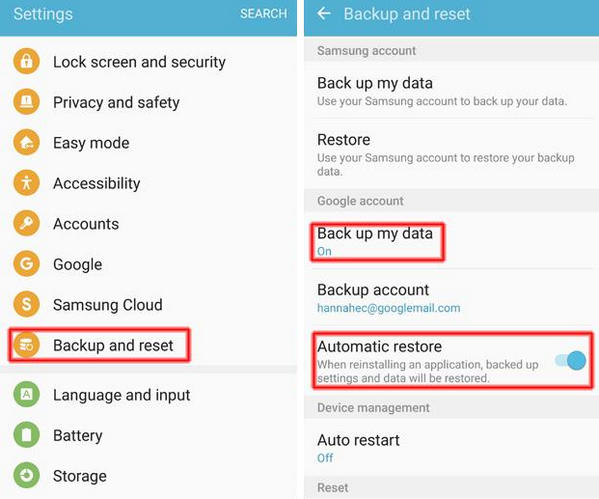
Trin 3 Gå tilbage til menuen "Sikkerhedskopiering og nulstilling", skift "Automatisk gendannelse" -knap, så kan du gendanne indstillinger og data, når du geninstallerer en app.
Selvom vi kan synkronisere Android-data med Google-kontoen og gendanne fra cloud-lagring når som helst vi ønsker, giver det os stadig nogle problemer, da vi mistede vores telefon. På grund af dette kan du overveje at kopiere Android-sikkerhedskopi til computeren.
Selvom du kan synkronisere de fleste Android-data med Google Backup & Restore, anbefaler vi dig stadig at forberede Android-sikkerhedskopi på computeren, hvilket er mere sikkert og lettere. For at tage backup af Android-data på computeren kan du bruge Android Sikkerhedskopiering og gendannelse software - det mest professionelle og brugervenlige program.
Nøglefunktioner:
• Et klik for at sikkerhedskopiere alle Android-data til din pc / Mac.
• Vælg og sikkerhedskopier Android-data uden besvær.
• backup Kontakt os, Beskeder, pics, Dokumenter, Apps, eller andre data på Android.
• Vis og gendan Android-data til nye Android.
• Understøtter Samsung Galaxy S7 / 6/5, Samsung Galaxy Note Edge / Note, HTC, LG, Moto X, Moto E, Moto G, Xperia, Huawei, Xiaomi og mere.
Download nu programmet gratis og følg nedenstående trin for at lære, hvordan du sikkerhedskopierer Android-data.
Trin 1 Åbn Android Backup værktøj
Download og start programmet på din pc. Vælge Android Data Backup & Gendan i venstre panel ser du grænsefladen som nedenfor.

Trin 2 Vælg Android Backup-tilstand
Hvis du vil tage backup af alle Android-data, skal du vælge Et-klik sikkerhedskopiering tilstand på hovedgrænsefladen og bekræft oplysningerne om "Backup File Output". Eller du kan vælge Device Data Backup tilstand til backup billeder/ tekstmeddelelser / kontakter eller andre data selektivt.
Trin 3 Tilslut Android til pc
Følg tutorials på programmet for at forbinde din Android-telefon til computeren via USB-kabel.

Trin 4 Backup Android-telefon
Vent, indtil din telefon registreres automatisk. Sørg for, at din telefon er klar til sikkerhedskopiering, og klik derefter på "Start" -knappen for at udløse Android backup proces.

Når du har kopieret alt på din Android-telefon, kan du se sikkerhedskopieringsdataene i dette program og selektivt gendanne de data, du har brug for, tilbage til en anden Android-telefon.
I den følgende artikel har vi hovedsageligt vist dig to nemme metoder til sikkerhedskopiering af Android-telefon. Har du stadig flere spørgsmål? Efterlad dine kommentarer nedenunder.